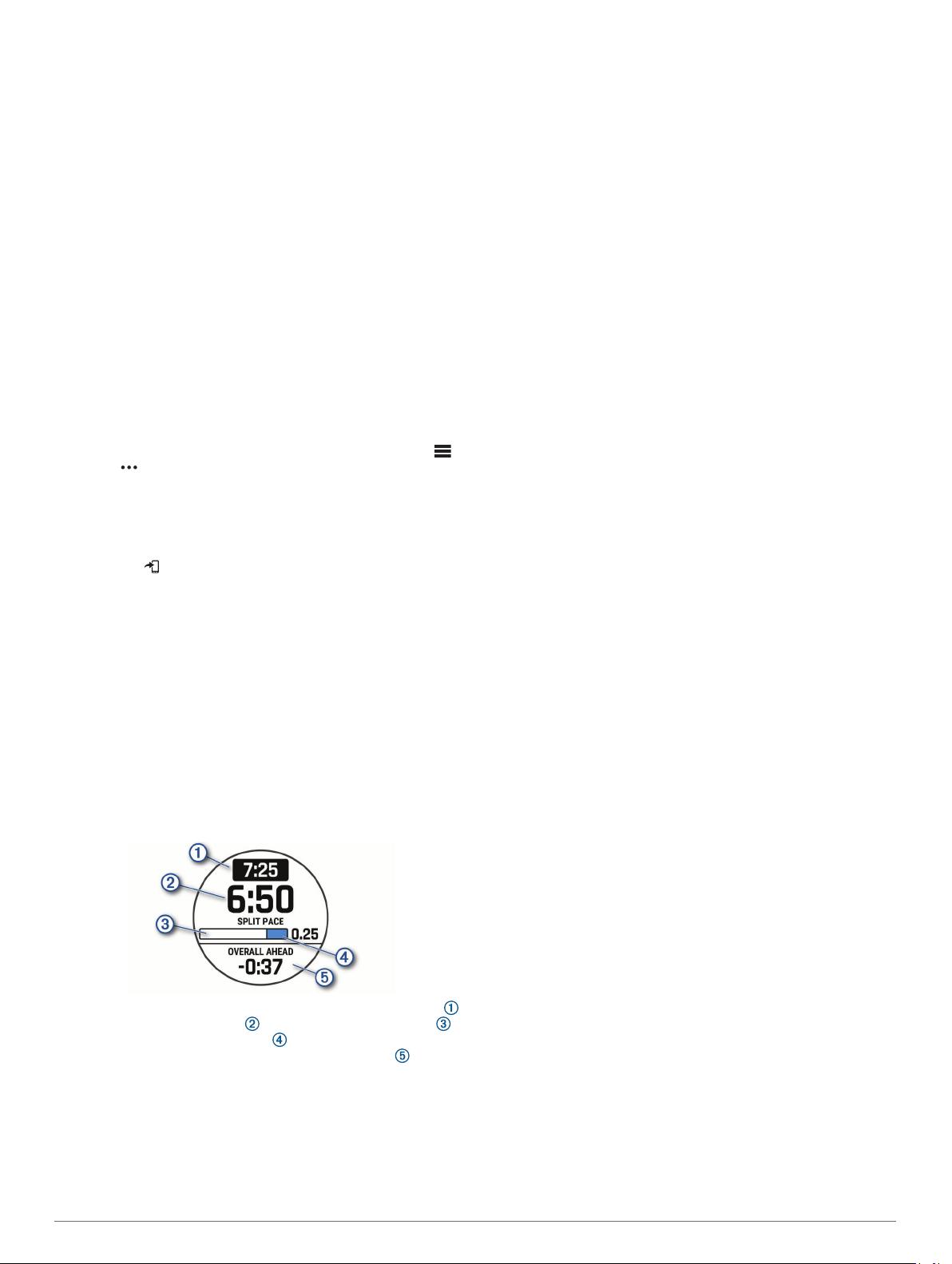
интервальную тренировку и перейти к таймеру, который
может быть использован для заминки.
• Таймер занятия можно остановить в любое время, нажав
кнопку STOP. Можно возобновить таймер или завершить
интервальную тренировку.
Тренировка PacePro
Многие бегуны во время забега любят носить браслет с
пометками темпа, который помогает им достичь своей цели.
Функция PacePro позволяет вам создать собственный
браслет на основе расстояния и темпа или расстояния и
времени. Вы также можете создать браслет с пометками
темпа для известной дистанции, чтобы максимально
увеличить темп на основе изменений высоты.
Можно создать план PacePro с помощью приложения
Garmin Connect. Перед запуском дистанции можно
просмотреть отрезки и график высоты.
Загрузка плана PacePro из Garmin Connect
Перед тем как загрузить план PacePro из Garmin Connect,
необходимо создать учетную запись Garmin Connect (Garmin
Connect, стр. 9).
1Выберите один из следующих вариантов:
• Откройте приложение Garmin Connect и выберите
или .
• Перейдите на веб-сайт connect.garmin.com.
2Выберите Тренировка > Стратегии темпа PacePro.
3Следуйте приведенным на экране инструкциям, чтобы
создать и сохранить план PacePro.
4Выберите или Отправка на устройство.
Запуск плана PacePro
Прежде чем начинать план PacePro, его необходимо
загрузить из своей учетной записи Garmin Connect.
1В режиме отображения циферблата нажмите START.
2Выберите бег вне помещения.
3Нажмите и удерживайте кнопку MENU.
4Выберите Тренировка > Планы PacePro.
5Выберите план тренировок.
СОВЕТ. можно нажать кнопку DOWN и выбрать пункт
Просмотреть отрезки для предварительного просмотра
отрезков.
6Нажмите START для запуска плана.
7Нажмите START для запуска таймера занятия.
На устройстве отображается целевой темп на отрезке ,
текущий темп на отрезке , ход выполнения отрезка ,
расстояние до конца отрезка и общее время
опережения или отставания от целевого темпа .
Остановка выполнения плана PacePro
1Нажмите и удерживайте кнопку MENU.
2Выберите Остановить PacePro > Да.
Устройство останавливает выполнение плана PacePro.
Таймер занятия продолжает работать.
Создание плана PacePro на устройстве
Прежде чем вы сможете создать план PacePro на часах,
необходимо создать дистанцию (Создание дистанции на
устройстве и следование по ней, стр. 32).
1В режиме отображения циферблата нажмите кнопку
START.
2Выберите бег вне помещения.
3Нажмите и удерживайте кнопку MENU.
4Выберите Тренировка > Планы PacePro > Создать.
5Выберите дистанцию.
6Выберите один из следующих вариантов:
• Выберите Целевой темп и введите значение целевого
темпа.
• Выберите Целевое время и введите значение
целевого времени.
На устройстве отобразится диапазон по вашему темпу.
СОВЕТ. можно нажать кнопку DOWN и выбрать пункт
Просмотреть отрезки для предварительного просмотра
отрезков.
7Нажмите кнопку START, чтобы начать тренировку.
8Нажмите кнопку START, чтобы запустить таймер занятия.
Сегменты
Вы можете отправить сегменты пробежек или
велотренировок из учетной записи Garmin Connect на
устройство. После того как сегмент будет сохранен на
вашем устройстве, вы можете пройти сегмент, попробовав
повторить или превзойти собственный рекорд или
результаты других участников, которые прошли данный
сегмент.
ПРИМЕЧАНИЕ. при загрузке дистанции из учетной записи
Garmin Connect можно загрузить все входящие в нее
сегменты.
Сегменты Strava™
На устройство MARQ можно загрузить сегменты Strava. По
сегментам Strava можно сравнивать свои результаты с
предыдущими заездами, результатами друзей и
профессиональных спортсменов, прошедших аналогичный
сегмент.
Для регистрации учетной записи Strava откройте виджет
«Сегменты» в учетной записи Garmin Connect.
Дополнительные сведения см. на веб-сайте www.strava.com.
Информация, содержащаяся в настоящем руководстве,
применима как к сегментам Garmin Connect, так и к
сегментам Strava.
Просмотр сведений о сегменте
1В режиме отображения циферблата нажмите START.
2Выберите занятие.
3Нажмите и удерживайте кнопку MENU.
4Выберите Тренировка > Сегменты.
5Выберите сегмент.
6Выберите один из следующих вариантов:
• Выберите Время гонки, чтобы просмотреть время и
среднюю скорость или темп лидера сегмента.
• Выберите Карта, чтобы просмотреть сегмент на карте.
• Выберите График высоты, чтобы просмотреть
график изменения высоты для сегмента.
Использование сегментов
Сегменты — это виртуальные гоночные дистанции. После
прохождения сегмента можно сравнить свои результаты с
предыдущими занятиями, результатами других
пользователей, подписанных пользователей в вашей
28 Тренировка

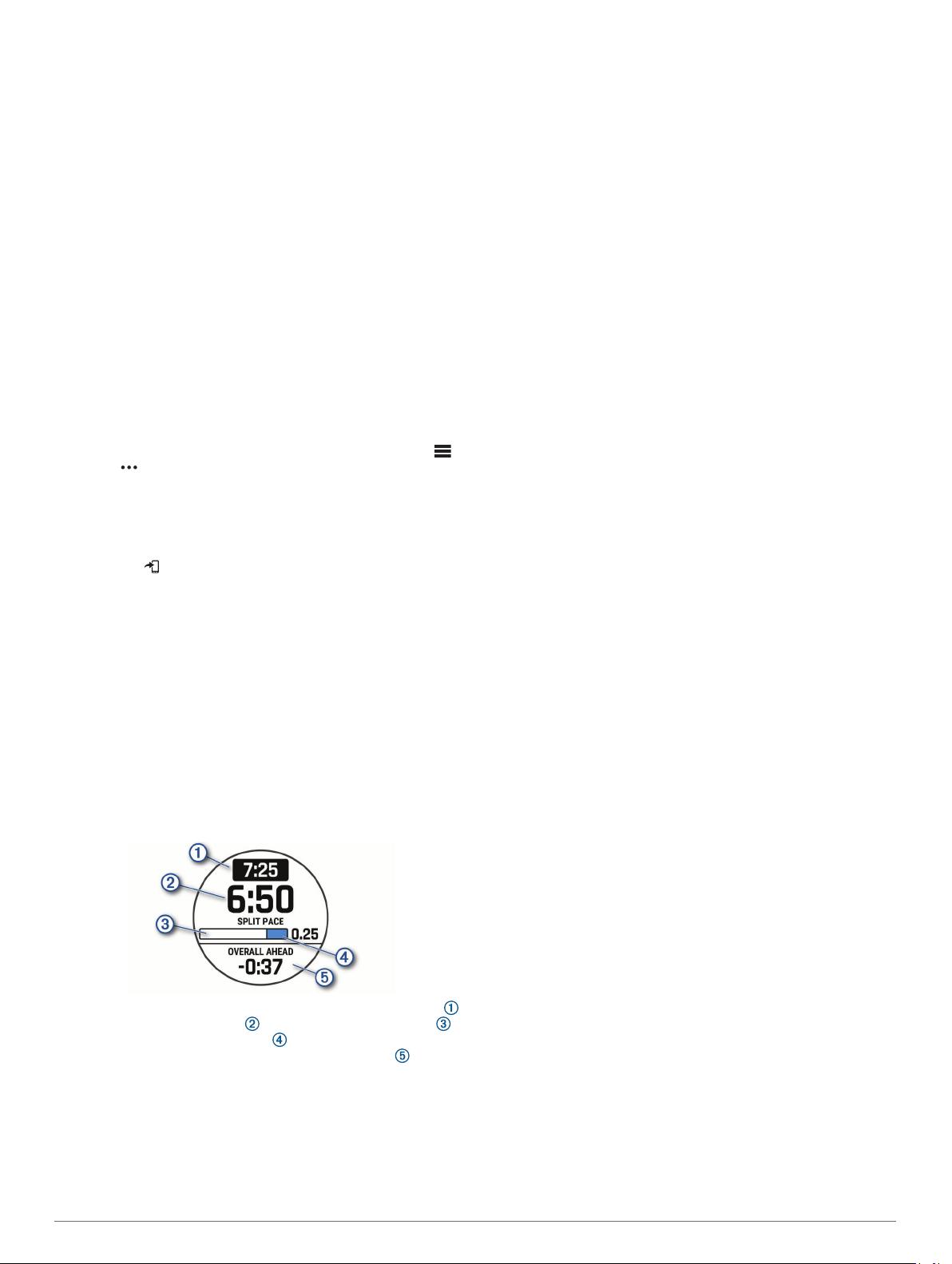
 Garmin Quatix 7
Garmin Quatix 7  Garmin MARQ Commander (Gen 2) Carbon Edition
Garmin MARQ Commander (Gen 2) Carbon Edition  Garmin Tactix 7
Garmin Tactix 7  Garmin Venu 3s
Garmin Venu 3s  Garmin Tactix Charlie
Garmin Tactix Charlie  Garmin Lily 2
Garmin Lily 2  Garmin Forerunner 645 Music
Garmin Forerunner 645 Music  Garmin MARQ Captain (Gen 2)
Garmin MARQ Captain (Gen 2)  Garmin Forerunner 165
Garmin Forerunner 165  Garmin Fenix 5
Garmin Fenix 5  Garmin MARQ Captain
Garmin MARQ Captain  Garmin Vivoactive HR
Garmin Vivoactive HR  Garmin Vivoactive 3
Garmin Vivoactive 3  Garmin Forerunner 245 Music
Garmin Forerunner 245 Music  Garmin Venu 2 Plus
Garmin Venu 2 Plus  Garmin MARQ Driver
Garmin MARQ Driver  Garmin Venu 2
Garmin Venu 2  Garmin Fenix 5X
Garmin Fenix 5X  Garmin Forerunner 265
Garmin Forerunner 265  Garmin Forerunner 645
Garmin Forerunner 645
Добавить комментарий